Създаване на графици за настройки за повиквания
 Обратна връзка?
Обратна връзка?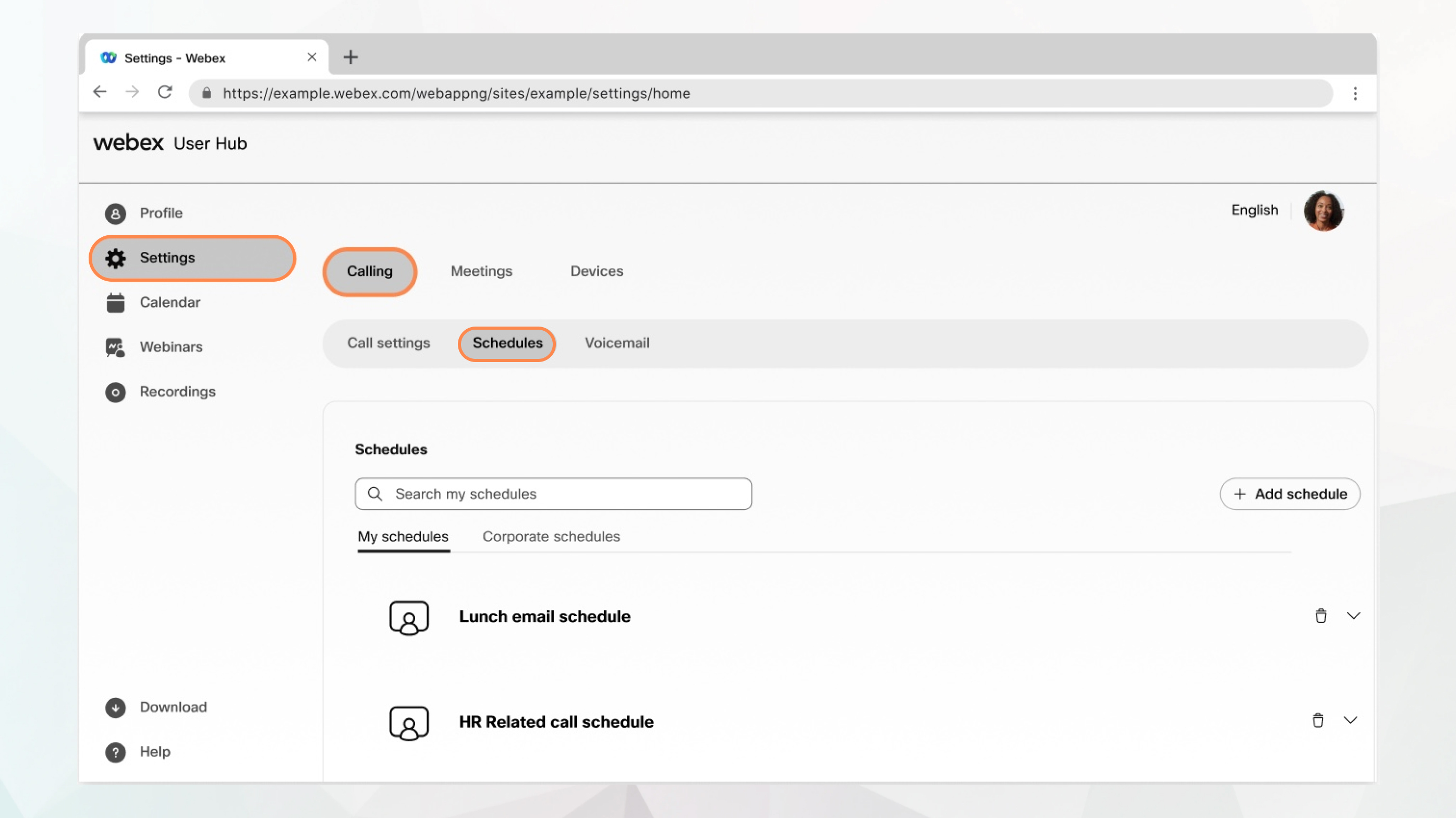
Преди да започнете
-
Администраторът трябва да е разрешил тази функция, за да имате достъп до нея и да я конфигурирате. Ако не виждате тази настройка, попитайте администратора си.
-
Можете да конфигурирате всички настройки за повиквания от User Hub, като навигирате до .
Опцията Повиквани я е налична само за потребители с лиценз за Webex Calling. Ако не виждате опцията Повиквани я, това означава, че нямате лиценз за Webex Calling.
Ако искате да разберете с коя услуга за повиквания сте настроени, можете да проверите от приложението Webex. За повече подробности вижте Разберете каква повикваща услуга имате.
| 1 |
Влизане в User Hub. |
| 2 |
Отидете на . Показват се следните два типа график:
|
| 3 |
Отидете на Моите графици и щракнете върху Добавяне на график , за да създадете графика си. |
| 4 |
Въведете Име на график. |
| 5 |
Изберете подходящата Начална дата/Час и Крайна дата/Час. |
| 6 |
Отметнете Целодневно събитие или Повторения, ако е необходимо. |
| 7 |
Щракнете върху Запиши. Създаденият график се появява под Моите графици. Можете да разширите създадения график и да щракнете върху Добавяне на събитие , за да добавите още събития към него. |
Какво да направите след това
Сега, след като графикът ви е създаден, можете да го приложите към вашите избирателни настройки за повиквания, като последователно звънене, предупреждения за приоритет и едновременно звънене.


